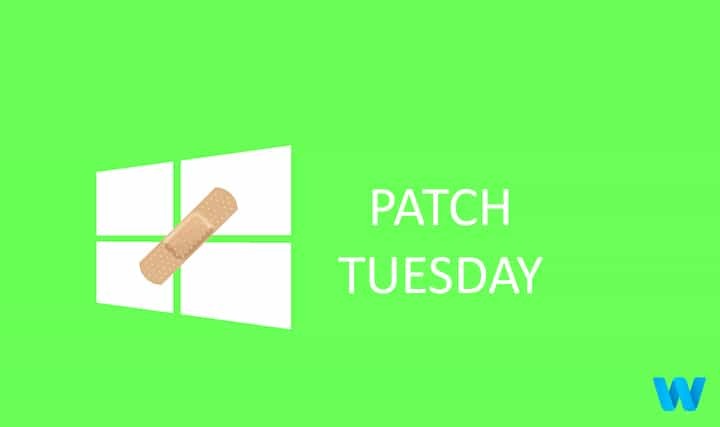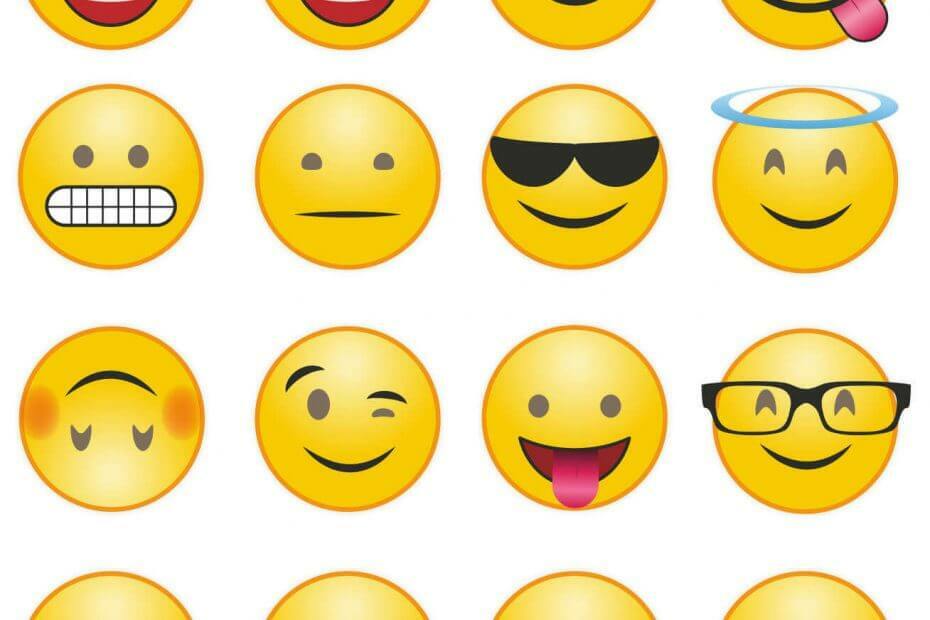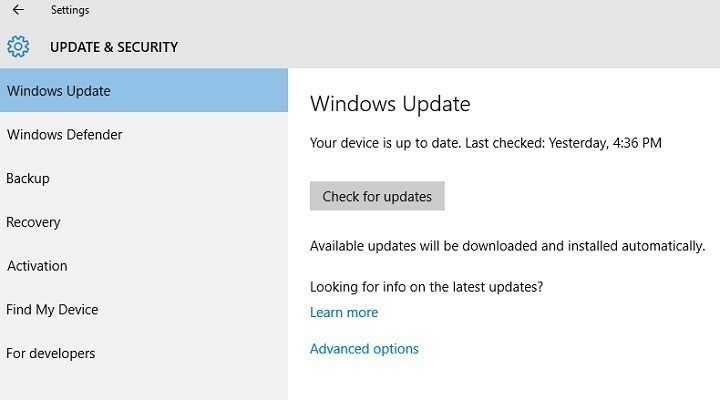Greičiausiai tai sukelia sugadinti sistemos failai.
- Clipup.exe (kliento licencijos platformos perkėlimo įrankis) yra susijęs su licencijavimo paslauga Windows operacinėje sistemoje.
- Tai ypač naudinga raktų valdymo paslaugų (KMS) aplinkose, paprastai esančiose įmonės nustatymuose.
- Blogo vaizdo klaida atsiranda, kai sugadinami sistemos failai arba kai kompiuteryje įdiegiama klaidinga programinė įranga.
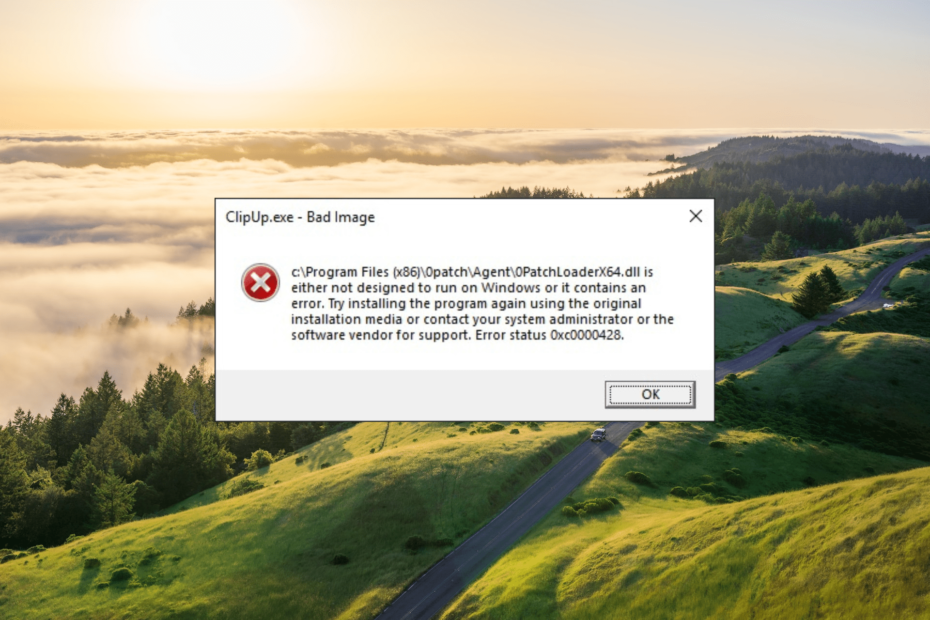
XĮDIEGTI PASPUSTELĖT ATSISIUNČIŲ FAILĄ
- Atsisiųskite ir įdiekite „Fortect“. savo kompiuteryje.
- Paleiskite įrankį ir Pradėkite nuskaitymą
- Dešiniuoju pelės mygtuku spustelėkite Remontas, ir pataisykite per kelias minutes.
- 0 skaitytojai šį mėnesį jau atsisiuntė Fortect
„Windows“ sistemose ClipUp.exe – blogas vaizdas su
klaidos kodas 0xc0000428 paprastai įvyksta atidarant programą arba atliekant kitas užduotis, susijusias su naujų failų atidarymu naudojant programą.Šią klaidą dažniausiai patiria „Windows 10“ ir „Windows 11“ vartotojai. Nors konkretus failas, sukeliantis problemą, gali skirtis, ClipUp.exe rodomas klaidos pranešimas – Blogas vaizdo raginimas išlieka toks pat visiems paveiktiems vartotojams.
Failas nėra skirtas paleisti sistemoje „Windows“ arba jame yra klaida. Pabandykite iš naujo įdiegti programą naudodami originalią diegimo laikmeną arba susisiekite su sistemos administratoriumi arba programinės įrangos tiekėju dėl pagalbos. Klaidos būsena 0xc0000428.
Kas yra Clipup.exe?
ClipUp.exe yra teisėtas įrankis, kuris yra Windows operacinės sistemos dalis ir naudojamas kliento licencijos platformos perkėlimui. Jis specialiai sukurtas padėti suaktyvinti asmeninius kompiuterius, kuriems reikalingas reguliarus aktyvinimo perjungimas, pvz., KMS įmonės aplinkoje.
Kai matote ClipUp.exe klaidą, problema paprastai kyla dėl sistemos failų arba programos failo arba DLL failas jūsų kompiuteryje, o ne tiesiogiai susijęs su Client License Platform perkėlimo įrankiu.
Kai kuriais atvejais Clipup.exe failas taip pat žinomas dėl didelio procesoriaus naudojimo, dėl kurio sulėtėja sistema ir atsiranda įvairių našumo problemų.
ClipUp.exe klaida – netinkamas vaizdas su klaidos kodu 0xc0000428 gali atsirasti dėl įvairių priežasčių, įskaitant:
- Sugadinti sistemos failai: Jei būtina sistemos failai sugadinti arba jų trūksta, tai gali sukelti Clipup.exe – blogo vaizdo klaidą vykdant tam tikras programas arba DLL failus.
- Sugedusi arba nesuderinama programinė įranga: Įdiegus sugedusią programinę įrangą, nesuderinamą su operacine sistema arba jose yra sugadintų failų, ši klaida gali sukelti.
- Kenkėjiškų programų ar virusų infekcija: Kenkėjiškos programos arba virusai gali sugadinti sistemos failus arba modifikuoti taikomųjų programų failus, sukeldami klaidas vykdant paveiktus failus.
- Skaitmeninio parašo problemos: Ši klaida gali atsirasti, jei negalima patikrinti failo skaitmeninio parašo arba yra negaliojantis.
- Aparatinės įrangos problemos: Kai kuriais atvejais aparatinės įrangos problemos, pvz., sugedęs standusis diskas arba sugedusi RAM, pasiekiant arba vykdant failus gali sukelti ClipUp.exe klaidą.
Kaip ištaisyti ClipUp.exe blogo vaizdo klaidą?
Prieš pradėdami bet kokius sudėtingus trikčių šalinimo metodus, išbandykite šiuos greitus sprendimus:
- Iš naujo paleiskite kompiuterį: Pradėkite iš naujo paleiskite kompiuterį, nes tai gali padėti išspręsti laikinas programinės įrangos klaidas.
- Įdiekite naujausius naujinimus: Įsitikinkite, kad jūsų operacinė sistema yra atnaujinta. Įdiekite visus laukiančius „Windows“ naujinimus, nes juose gali būti klaidų pataisymų arba patobulinimų, kurie gali išspręsti klaidą.
- Iš naujo įdiekite programinę įrangą: pašalinkite programinę įrangą, sukeliančią klaidą, iš sistemos ir įdiekite ją iš naujo naudodami naują diegimo paketą. Šis procesas dažnai gali išspręsti problemas, kylančias dėl sugadintų arba neužbaigtų diegimų.
- Paleiskite virusų nuskaitymą: Naudoti patikima antivirusinė programa norėdami nuskaityti kompiuterį, ar jame nėra kenkėjiškų programų ar virusų.
1. Paleiskite sistemos failų tikrintuvą
- Paspauskite Windows + R atidaryti Bėk dialogo langas, įveskite cmd, laikykite Ctrl + Shift klavišą ir spustelėkite Gerai bėgti Komandinė eilutė kaip administratorius.
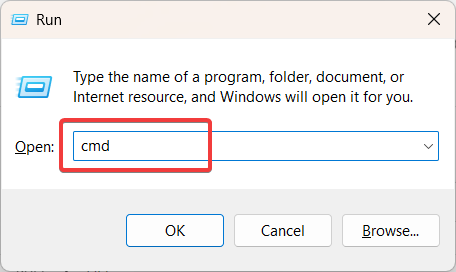
- Spustelėkite Taip ant Vartotojo abonemento valdymas greitas langas.
- Įveskite šią komandą ir paspauskite Įeikite:
sfc /scannow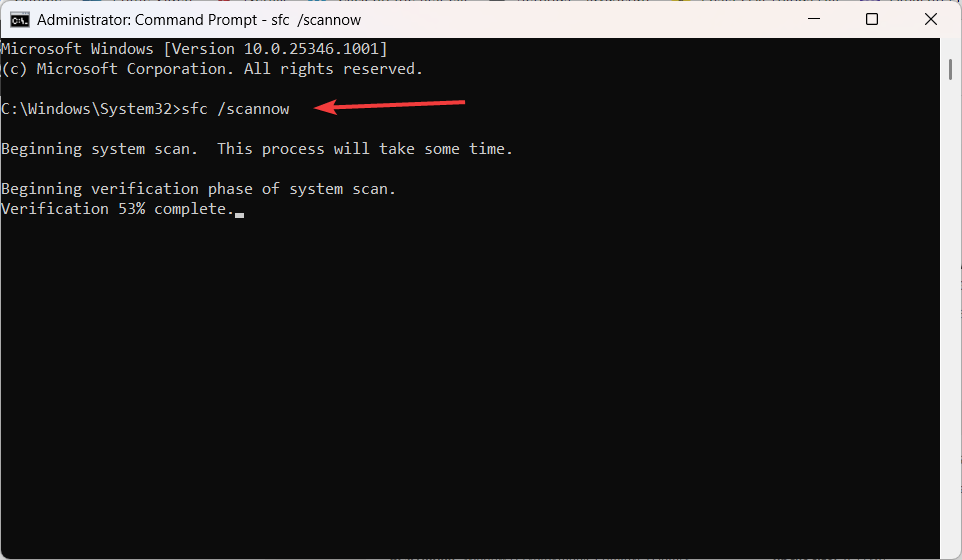
- Paleidę sistemos failų tikrintuvo (SFC) nuskaitymą, iš naujo paleiskite kompiuterį.
Ištaisę sugadintus sistemos failus naudodami SFC nuskaitymą, galite lengvai valdyti didelį procesoriaus naudojimą naudojant ClipUp.exe ir atsikratyti blogo vaizdo klaidų.
Be to, šis procesas gali ne visada duoti reikiamų rezultatų, todėl pravers alternatyvus remonto įrankis. Toliau pateiktame įrankyje yra naujojo amžiaus technologija, skirta aptikti ir išspręsti įvairias sistemos problemas.
2. Pašalinkite naujausią „Windows“ naujinimą
- Atidarykite „Windows“ nustatymų programą naudodami Windows + aš spartusis klavišas.
- Pasirinkite Windows "naujinimo kairiojoje srityje ir spustelėkite Atnaujinti istoriją dešinėje srityje.
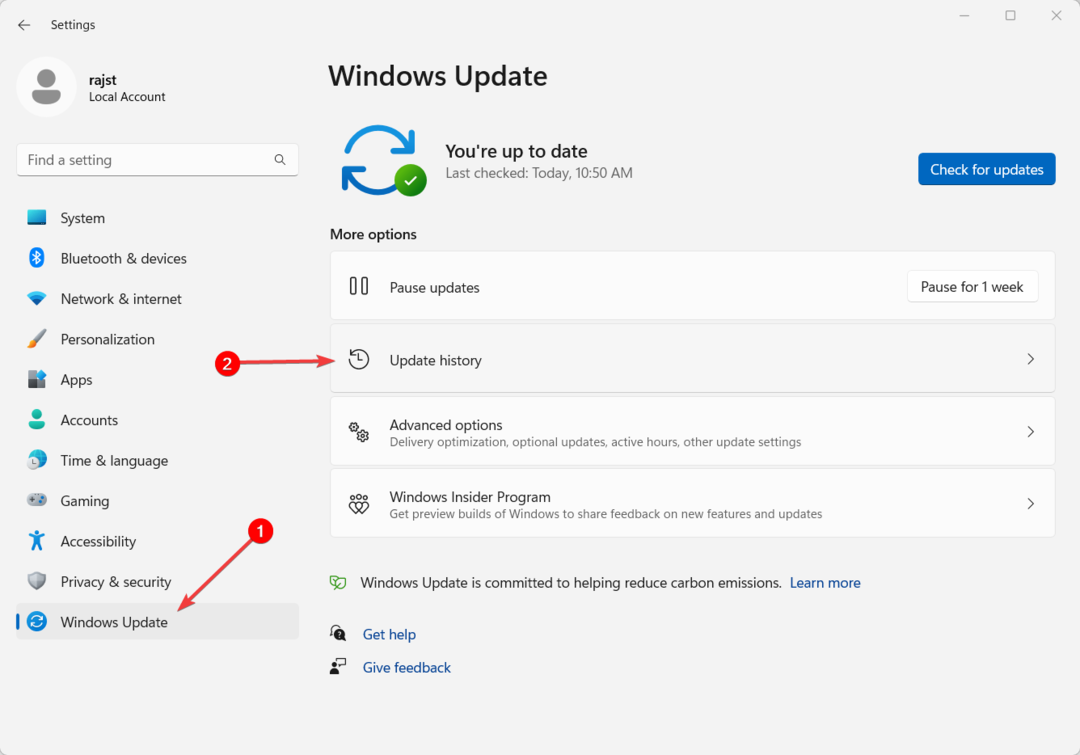
- Slinkite žemyn iki atnaujinimo istorijos puslapio apačios ir spustelėkite Pašalinkite naujinimus.
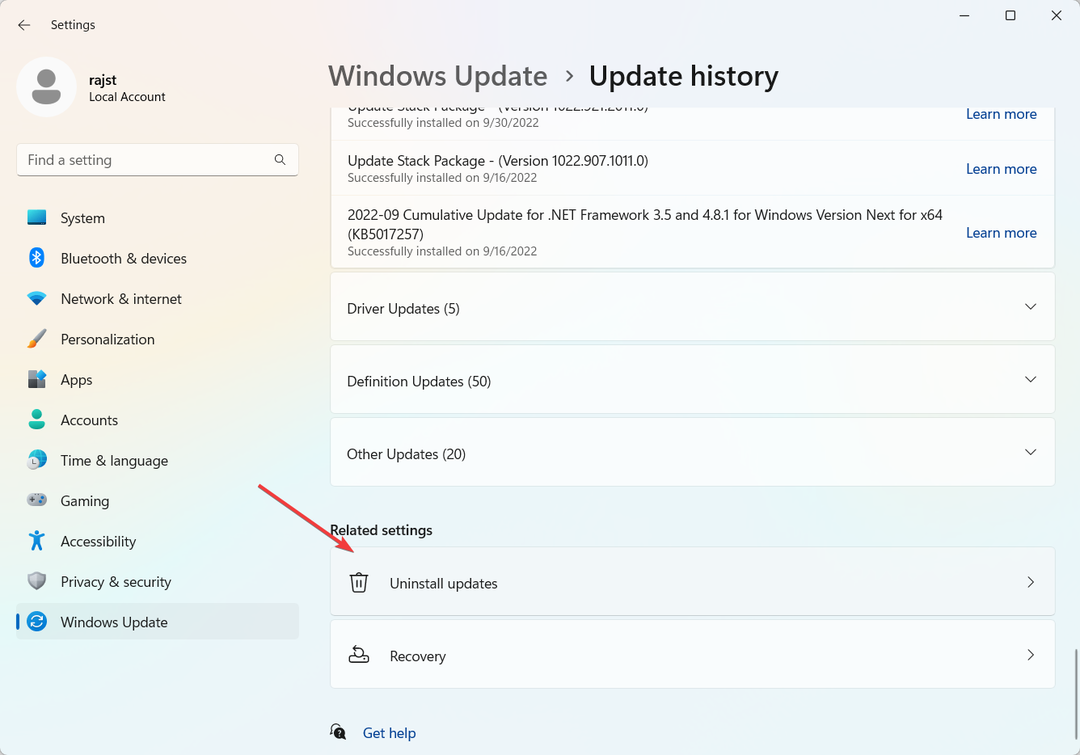
- Tada spustelėkite Pašalinkite mygtuką šalia naujausio „Windows“ naujinimo.
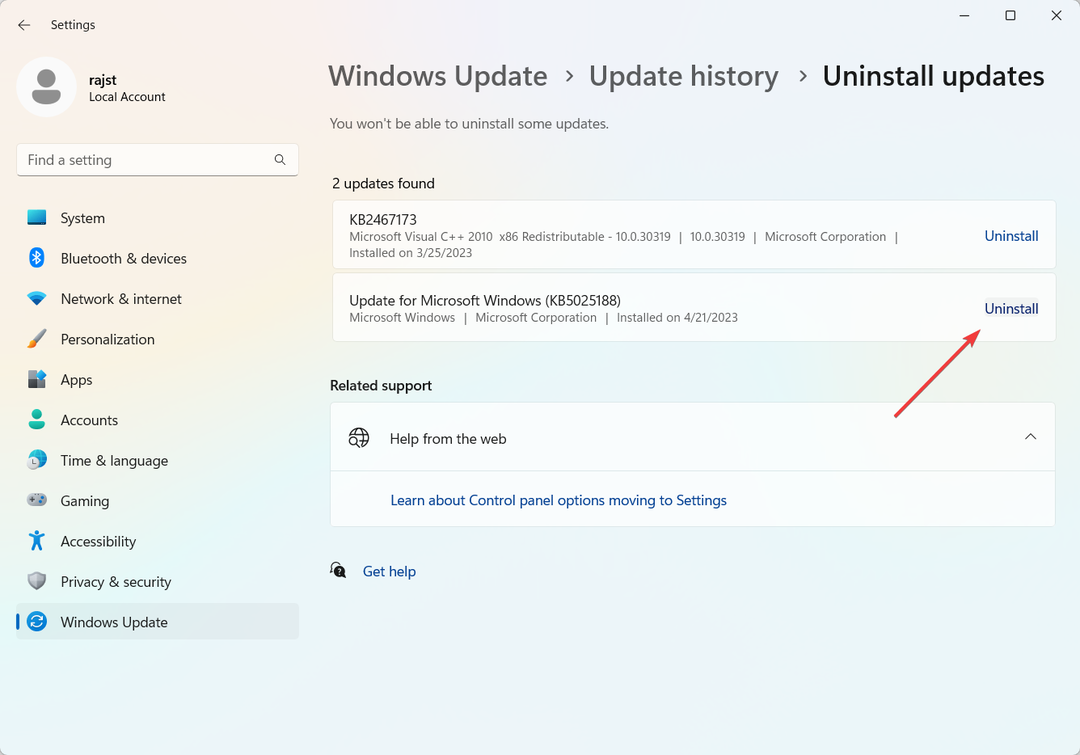
- Pašalinę naujinimą, iš naujo paleiskite kompiuterį ir patikrinkite, ar ClipUp.exe problema buvo išspręsta.
3. Įdiekite naujausią „Microsoft Visual C++“ perskirstomojo paketo versiją
- Eikite į oficiali Microsoft svetainė ir atsisiųskite naujausią „Microsoft Visual C++“ perskirstomą paketą.
- Atsisiųskite savo sistemai tinkamą Visual C++ perskirstomojo paketo versiją.
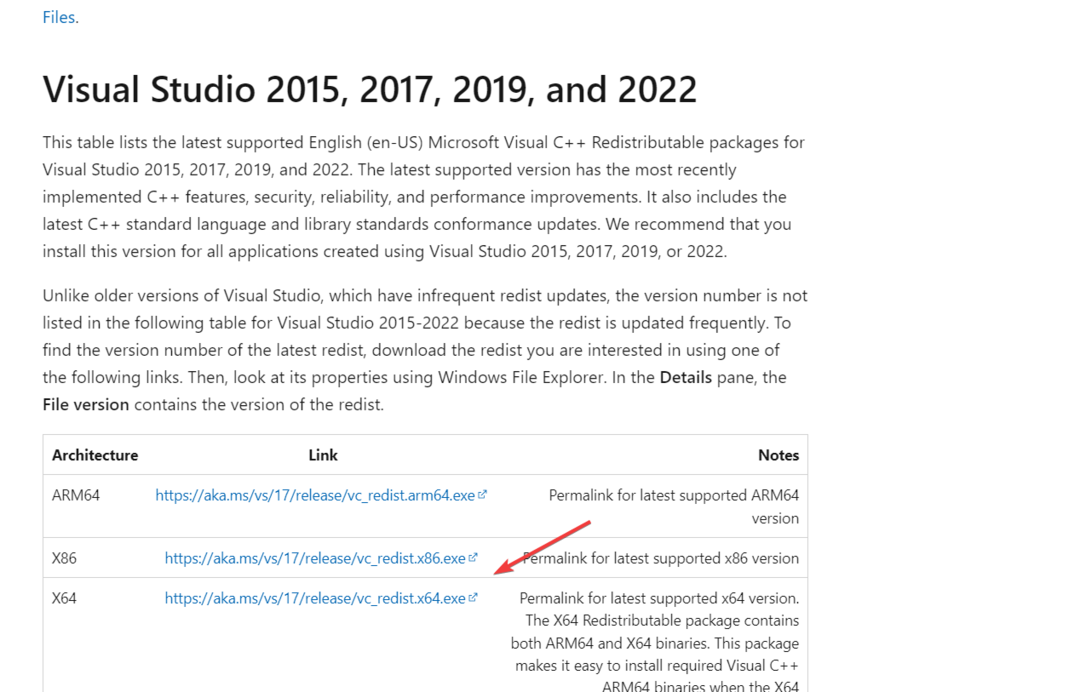
- Dukart spustelėkite atsisiųstą failą, kad pradėtumėte diegimą.
- Vykdykite ekrane pateikiamus nurodymus, kad užbaigtumėte diegimo procesą.
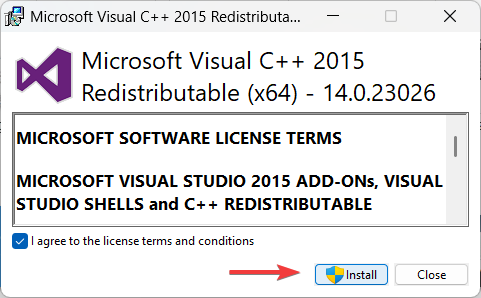
- Iš naujo paleiskite kompiuterį.
- 0x87d01107 klaidos kodas: kaip išspręsti šią SCCM problemą
- Sugedusio modulio pavadinimas KernelBase.dll stringančios programos [Pataisyti]
- 0x800CCE05 Outlook nežinoma klaida: 4 būdai, kaip ją ištaisyti
- Kaip ištaisyti spausdintuvo diegimo klaidą 0x00000057
- 0x80041013 SCCM klaida: kaip greitai ją ištaisyti
4. Paleiskite „Windows“ automatinį taisymą
- Paspauskite Windows klavišą ir pasirinkite Nustatymai iš meniu Pradėti.
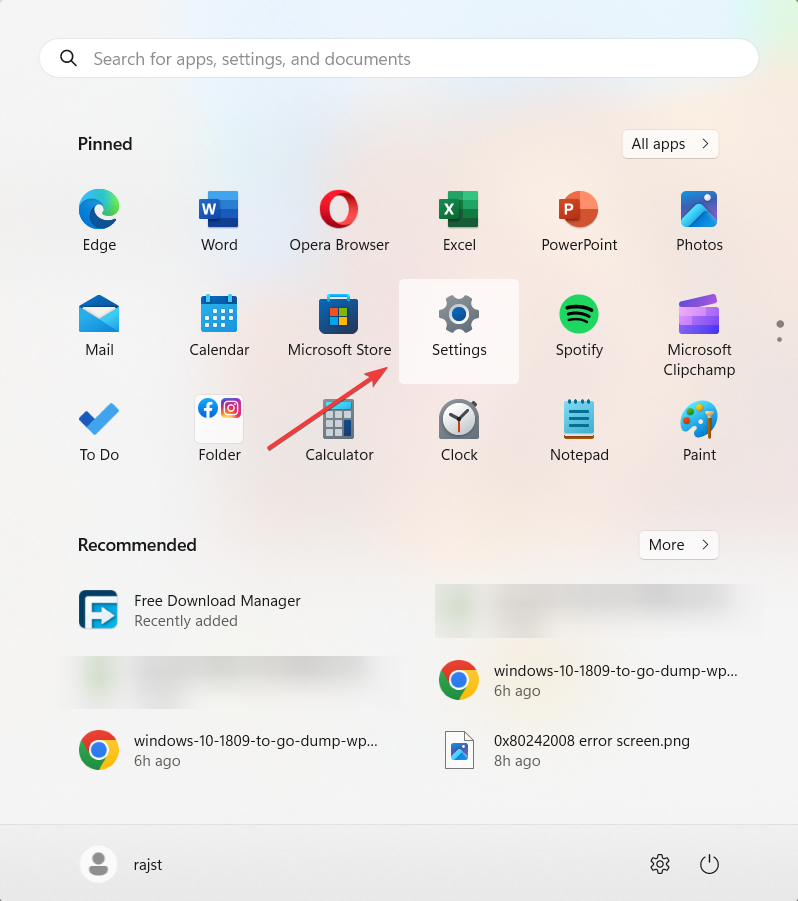
- Eikite į Sistema skirtuką ir pasirinkite Atsigavimas plytelė dešinėje.
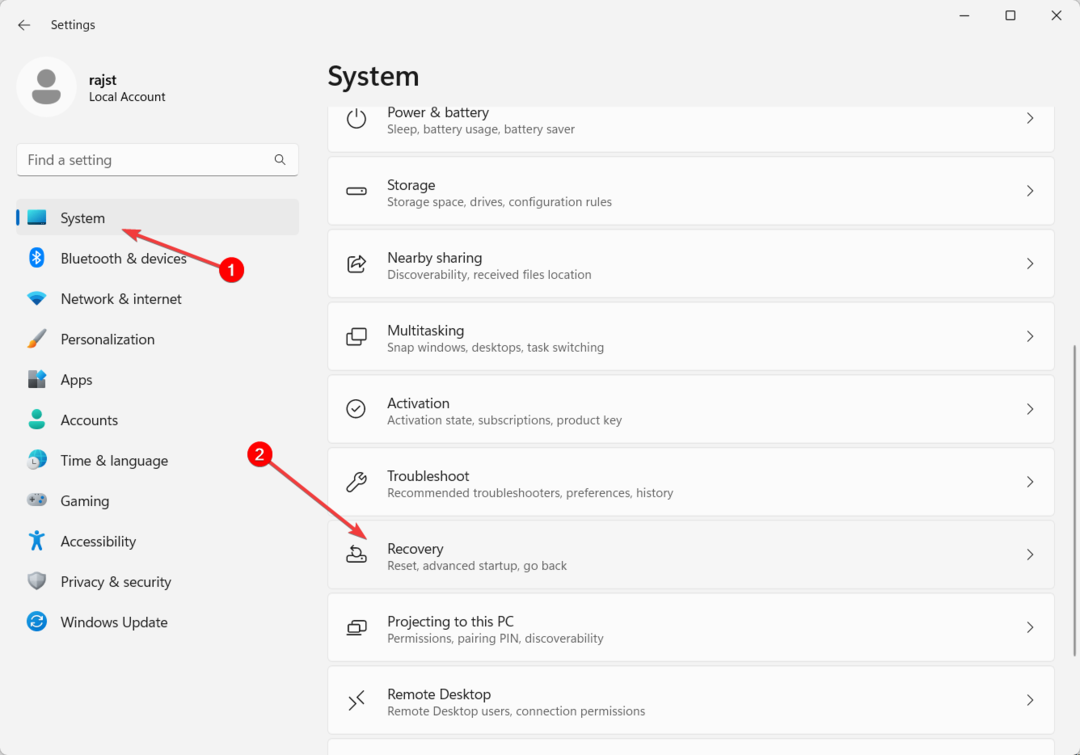
- Dalyje Atkūrimo parinktys spustelėkite Paleiskite iš naujo dabar.
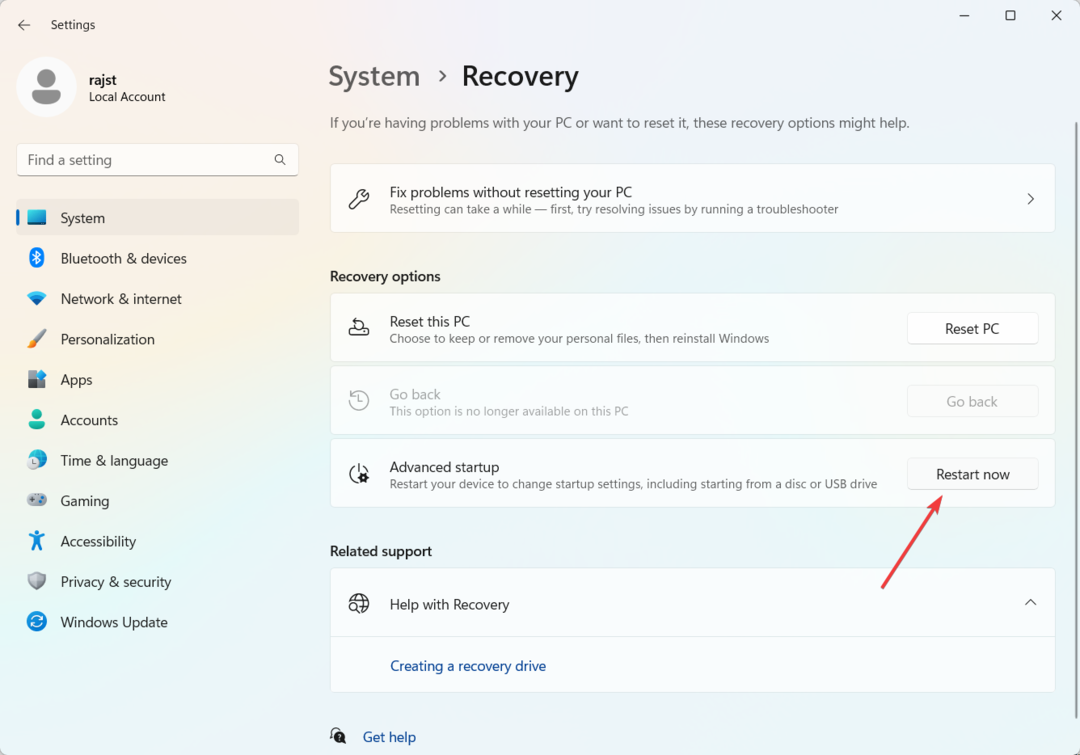
- „Windows“ bus paleistas iš naujo ir paleis „Windows“ atkūrimo aplinka.
- Pasirinkite Trikčių šalinimas tęsti.
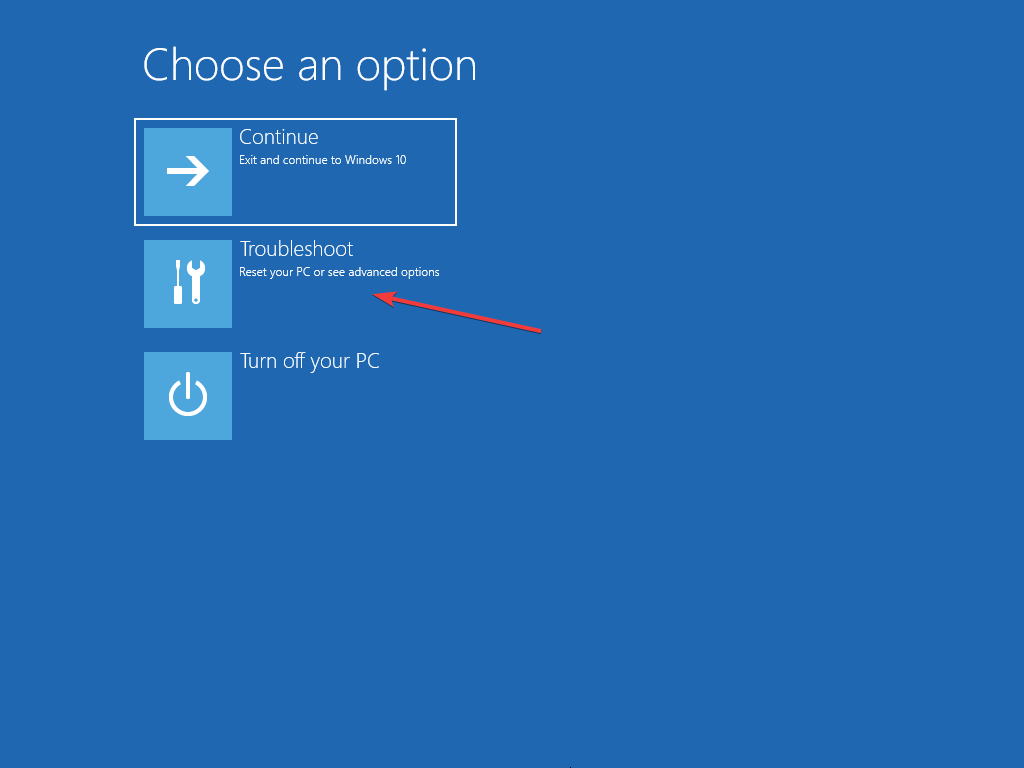
- Trikčių šalinimo ekrane spustelėkite Išplėstiniai nustatymai.
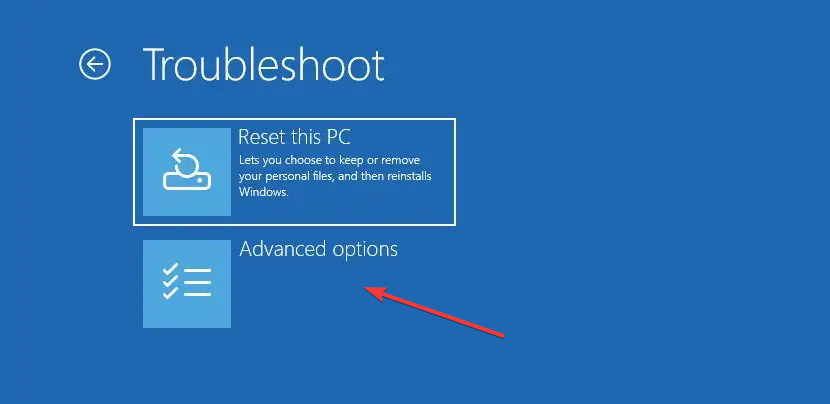
- Kitame ekrane pasirinkite Paleidimo taisymas.
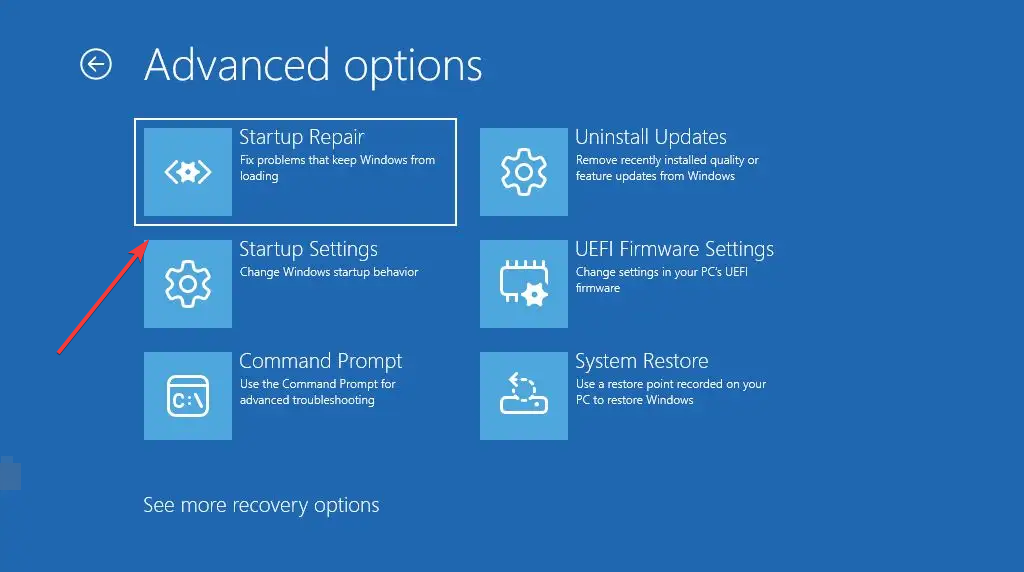
- Kai automatinis taisymas bus baigtas, kompiuteris bus paleistas iš naujo.
- Tada patikrinkite, ar ClipUp.exe klaida ištaisyta.
5. Atlikite švarų paleidimą
- Paspauskite Windows + R, tipas msconfig ir paspauskite Įeikite.
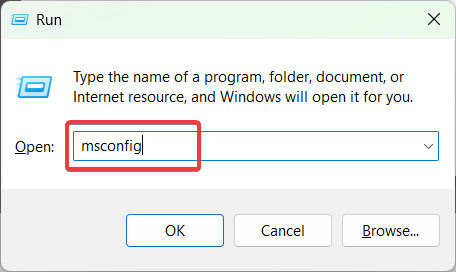
- Sistemos konfigūracijos lange eikite į Paslaugos skirtuką.
- Patikrink Slėpti visas Microsoft paslaugas langelį ir spustelėkite Viską išjungti mygtuką, kad išjungtumėte visas ne „Microsoft“ paslaugas.
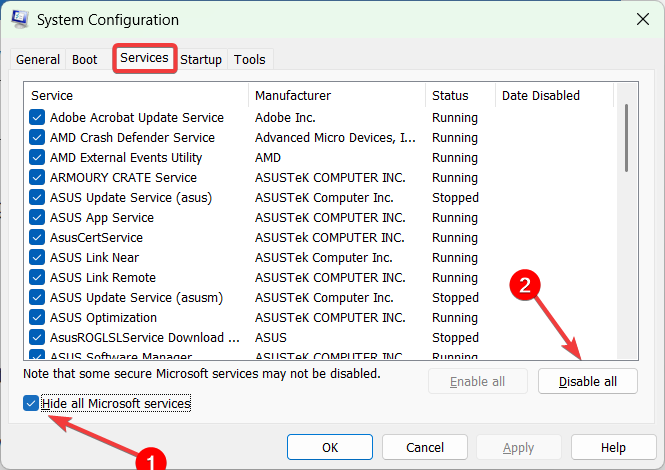
- Toliau eikite į Pradėti skirtuką ir spustelėkite Atidarykite Task Manager nuoroda.
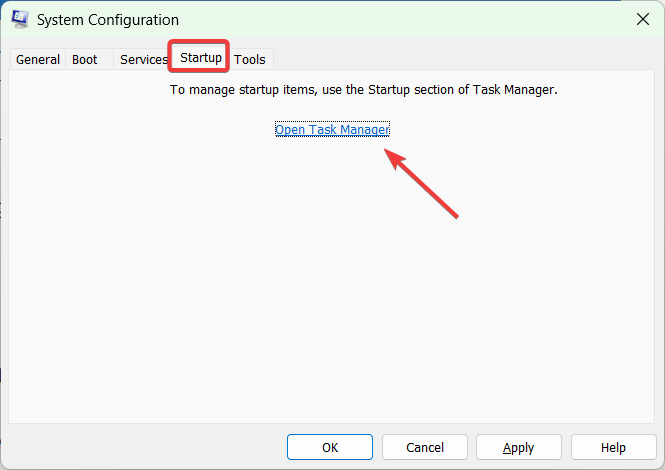
- Užduočių tvarkyklėje išjunkite kiekvieną paleisties elementą dešiniuoju pelės mygtuku spustelėdami jį ir pasirinkdami Išjungti.
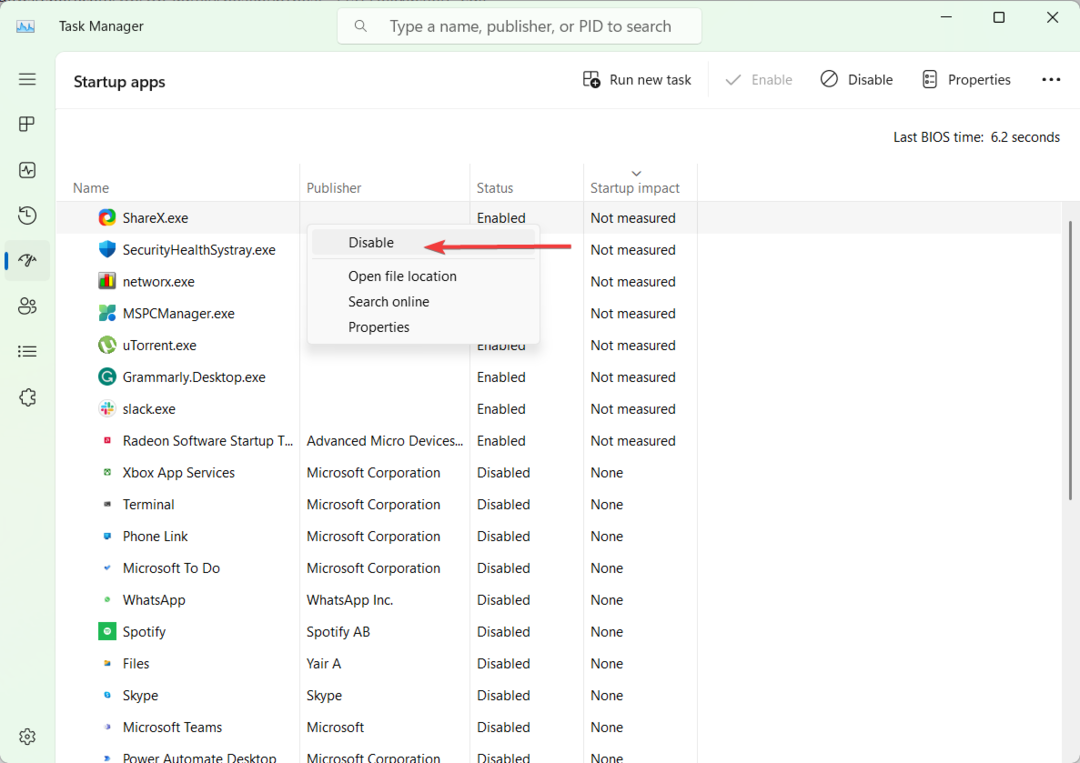
- Uždaryk Užduočių tvarkyklė ir iš naujo paleiskite kompiuterį.
- Paleidę iš naujo, įgalinkite kelias išjungtas programas, kad nustatytumėte konkrečią problemą sukeliančią programą.
- Kai nustatote probleminę programą, galite atnaujinti įprastą įkrovą be jos.
Jei ankstesni sprendimai neišsprendė problemos, galite iš naujo įdiekite „Windows“ nuo nulio reikalams išspręsti.
Kuris sprendimas ištaisė ClipUp.exe klaidą? Pasidalykite savo patirtimi toliau pateiktame komentarų skyriuje.
Vis dar kyla problemų?
REMIAMAS
Jei pirmiau pateikti pasiūlymai neišsprendė problemos, jūsų kompiuteryje gali kilti rimtesnių Windows problemų. Siūlome pasirinkti „viskas viename“ sprendimą, pvz Fortect efektyviai išspręsti problemas. Įdiegę tiesiog spustelėkite Peržiūrėti ir taisyti mygtuką ir tada paspauskite Pradėti remontą.